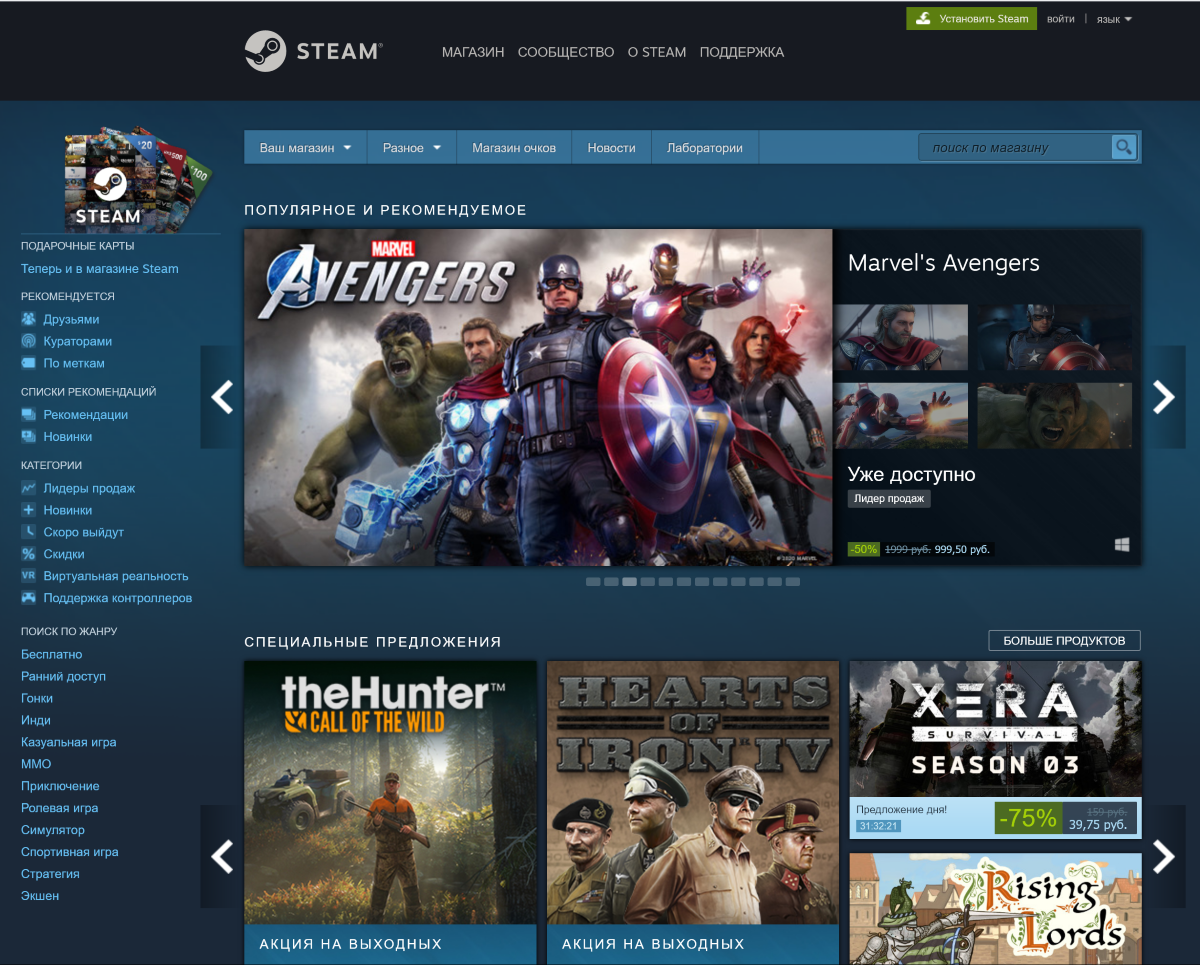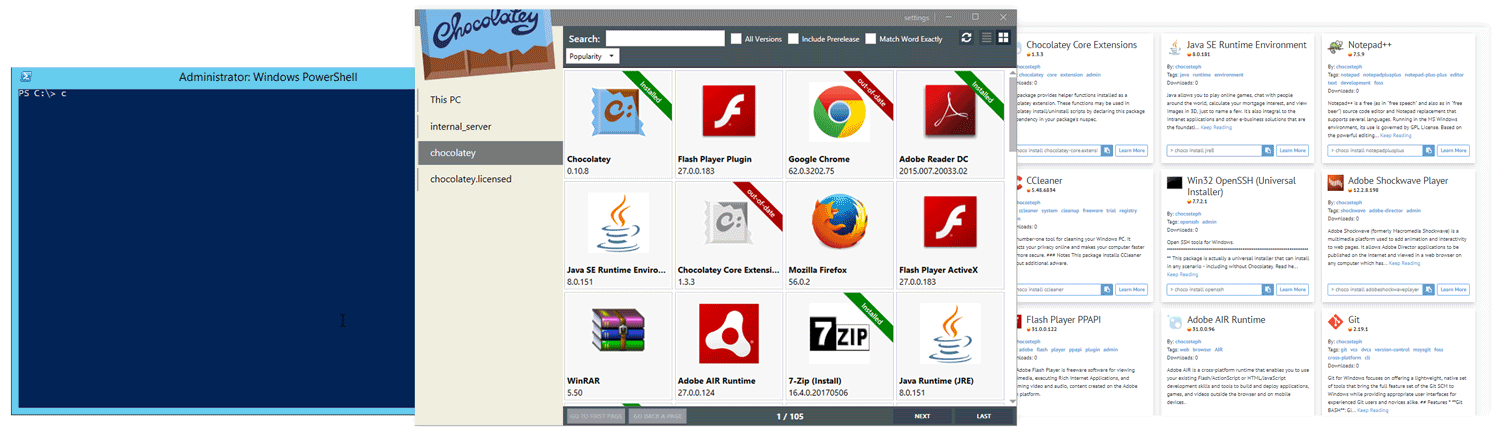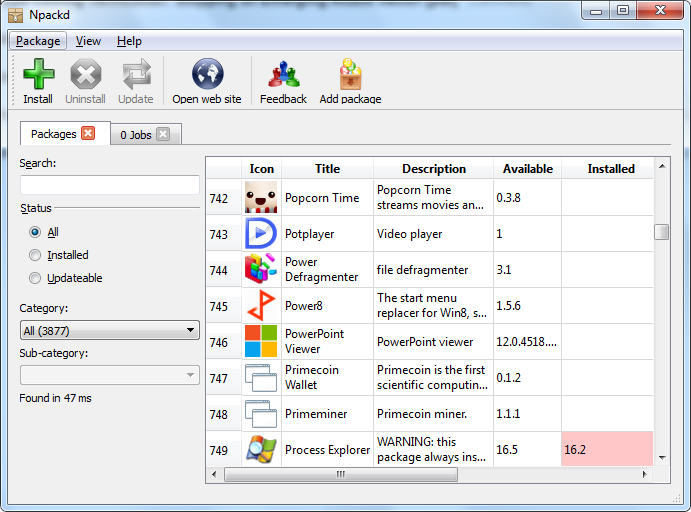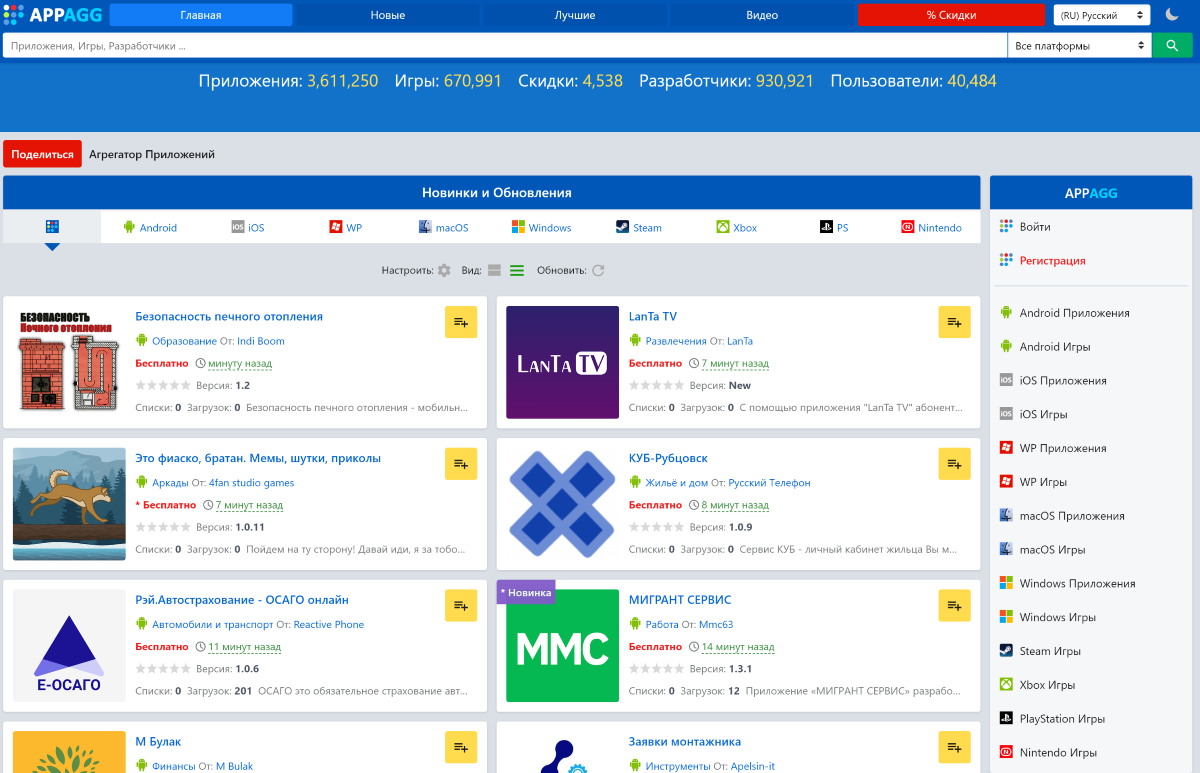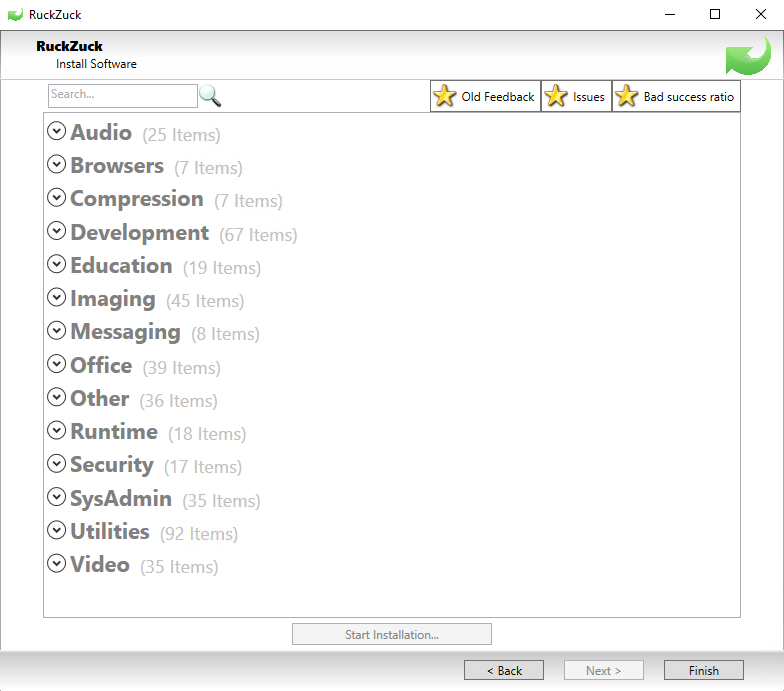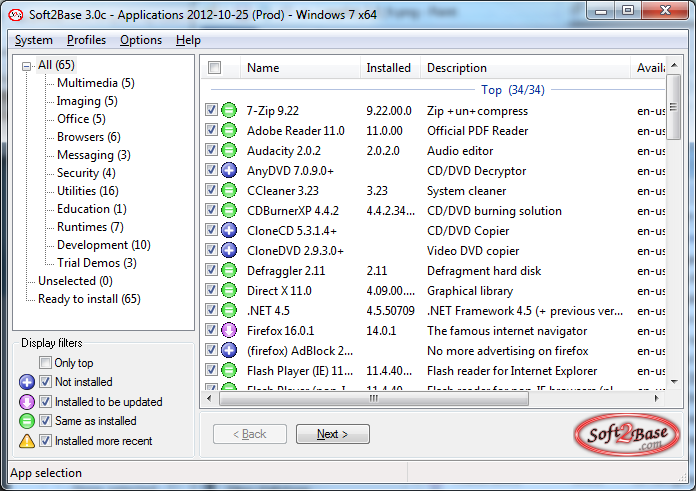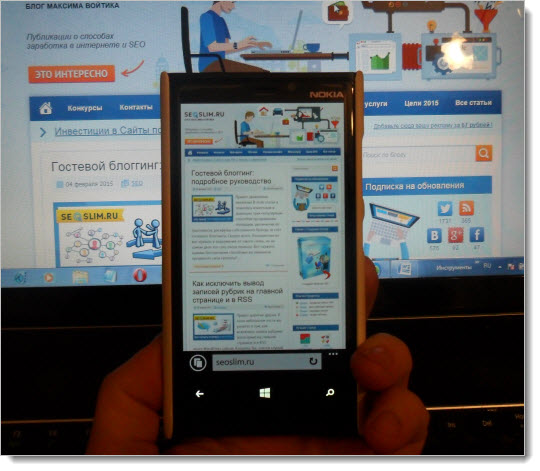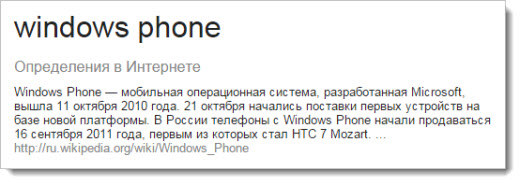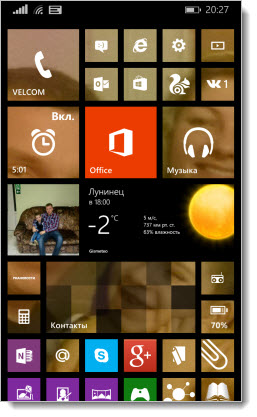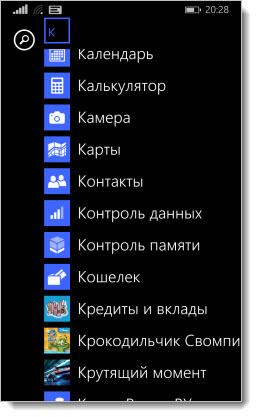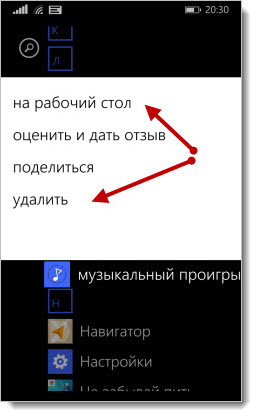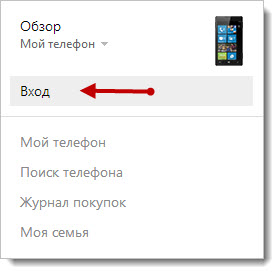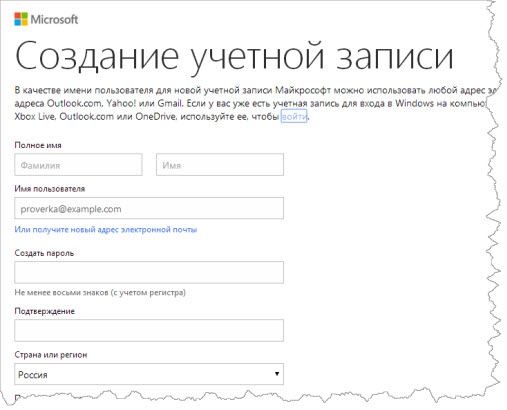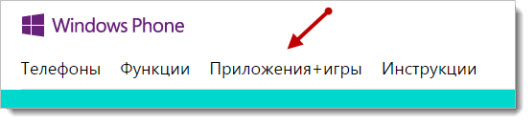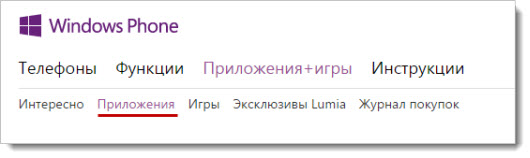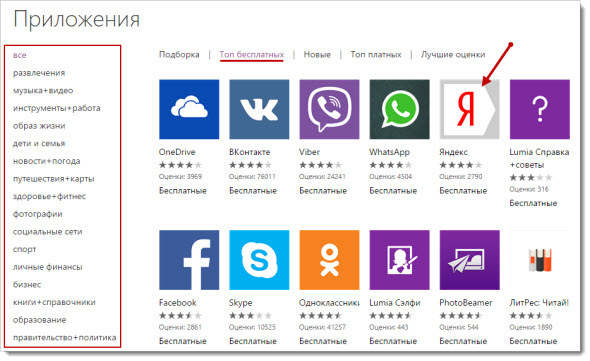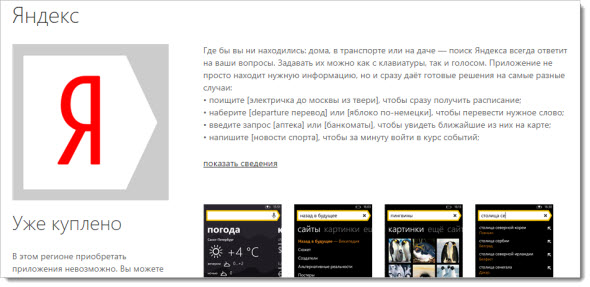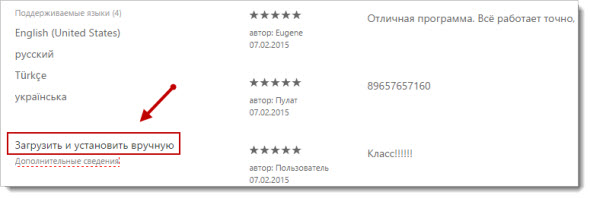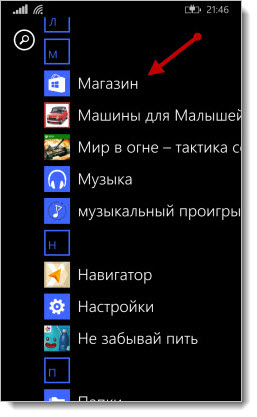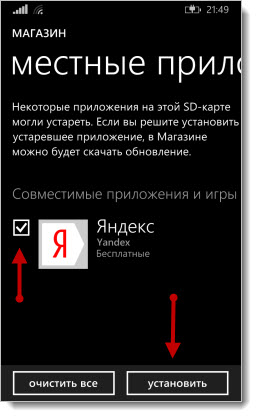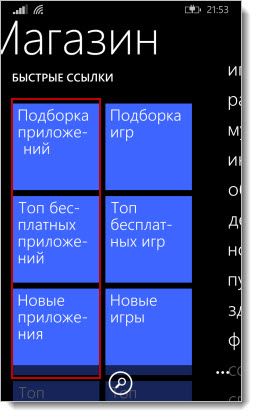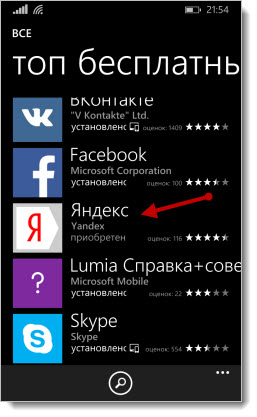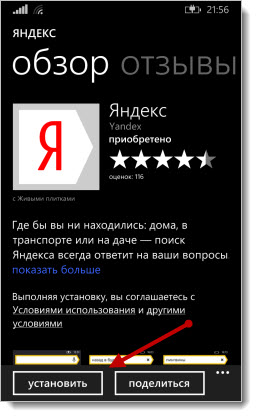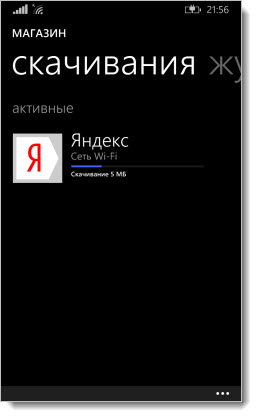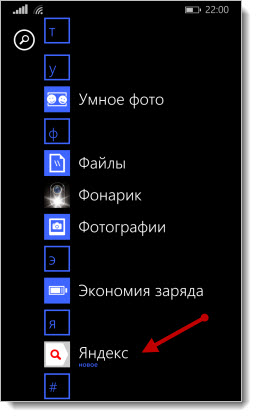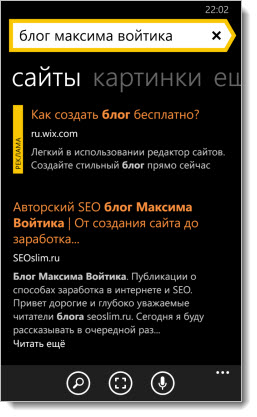- Cкачать appx файлы приложений, минуя Microsoft Store
- Скачать и установить UWP приложения без Microsoft Store
- Как скачать appx приложения из магазина Microsoft Store
- Программа Fiddler
- 10 альтернатив Windows Store
- Steam
- Chocolatey
- Npackd
- AppAgg
- AppGet
- OneGet
- NuGet
- RuckZuck
- Soft2base
- Apps4.Store
- Windows Phone: знакомство с платформой и как правильно загружать приложения
- Знакомство с операционной системой ОС Windows Phone 8
- Загрузка приложения Windows Phone
Cкачать appx файлы приложений, минуя Microsoft Store
Скачать APPX приложения из магазина Windows store не так просто как с магазина Google Play для Android. Windows 10 Microsoft пытается унифицировать приложения на различных устройствах, используя приложения Windows или универсальную платформы Windows. На самом деле, все больше и больше разработчиков переводят свои Win32-приложения для приложения uwp. Все приложения uwp используют файл «appx» Формат, а не обычный формат «exe». Кроме того, поскольку большинство приложений uwp доступны в магазине Windows, можно легко установить любое приложение. Установка и процедура удаления делают полный шик, Вам не придется беспокоиться об остаточных файлов и ключей реестра, как с обычными программами. Давайте разберем два способа, как скачать и установить приложения из Microsoft Store без самого магазина.
Скачать и установить UWP приложения без Microsoft Store
Этот способ будет заключаться в сторонним сервисе, который будет генерировать и показывать нам нужные ссылки. Это новый способ, который очень простой, чем ниже. Раньше просто не было возможности делится ссылкой или узнать ссылку на приложения. Давайте посмотрим, как скачать сами файлы appx из Microsoft Store.
Шаг 1. Перейдите в Microsoft Store и установите установщик приложений . Без него вы не сможете установить скаченные приложения с расширение «appx» и «appxbundle».
Шаг 2. Откройте Microsoft Store и найдите нужное вам приложение, я буду показывать на Instagram. Далее нажмите на «Поделится» и выберите «Скопировать ссылку«.
Шаг 3. Теперь откройте сайт-сервис , и вставьте ссылку в поле поиска, после чего нажмите на галочку. Далее вам будут показаны сгенерированные ссылки, который сервис захватил с сервером Microsoft. Тут все просто, Вам нужно найти самое первое название с окончанием .appxbundle. Это и есть установщик приложения. Не зависимо, какое приложение вы хотите скачать, минуя Магазин Windows, вы всегда должны скачивать самую первую ссылку с окончанием .appxbundle.
Примечание: Если вы получили ошибку при установке, то скачивайте вторую по счету .appxbundle.
Шаг 4. Теперь запустите скаченный appx файл и установите его на компьютер или ноутбук. Таким образом, вы можете составить себе любимую сборочку, записать на флешку, и носить её с собой.
Как скачать appx приложения из магазина Microsoft Store
Чтобы скачать аррх пакеты из магазина Windows store, мы будем использовать бесплатное программное обеспечение под названием скрипач. Fiddler—это бесплатный веб-прокси для отладки программного обеспечения которое может регистрировать все http и https-трафик между вашим компьютером и интернетом. Мы собираемся захватить прямую ссылку для скачивания из магазина Windows и использовать ее, чтобы загрузить файл пакета.
- Для начала, скачайте Fiddler с его официального сайта и установить его, как любое другое программное обеспечение Windows.
По умолчанию, Windows не позволит приложению отправлять сетевой трафик на локальном компьютере, поэтому сначала нужно снять это ограничение. Нажмите «Пуск», в поиске введите «fiddler», запустите программу.
Программа Fiddler
После открытия, нажмите на кнопку:
- WinConfig появляется на верхней панели навигации. (Появится следующее окно).
- Нажмите Exempt All.
- Далее сохраняем изменения Save Changes.
В главном окне нажмите на иконку крестик и выберите опцию Remove all из выпадающего меню. Это действие очистит экран захвата.
Теперь откройте магазин Windows store, найти приложение, которое вы хотите скачать и нажмите на кнопку «Установить». В моем случае, я пытаюсь скачать Adobe Photoshop Express приложение. Это приложение Win32 преобразованы в приложения uwp.
Поскольку Fiddler работает в фоновом режиме, весь трафик контролируется им. По результатам мониторинга мы можем найти и скопировать URL-Адрес для загрузки пакета appx.
- Нажимаем кнопку «Find» в верхней части навигации.
- Вводим в поиск формат файла «appx».
- «Find Sessions» поиск сеансов.
Теперь будем искать ссылку которая вела на магазин windows store, само приложения.
- Ищите ссылку со словом microsoft в url, Это подтверждение того, что мы качали с сервера microsoft, appx файл. Код должен быть HTTP 200. Выберите первую токую строку которая помечена цветом. Нажмите на ней правой кнопкой мыши.
- Копировать «Copy».
- Скопировать только URL-адрес «Just Url».
Откройте любой браузер и вставьте ссылку в адресную строку. Дождитесь окончание загрузки, файл появится в мой «компьютер»,»загрузки».
Хочу сделать примечание, что если у вас установлен торрент, то файл будет выглядеть как torrent файл. Делаем установщик windows:
- Нажимаем правой клавишей мышки на файле.
- Выбираем «Свойства».
Изменим тип файла с torren на appx:
- Изменить.
- Выбрать Установщик приложения.
- Если «Установщик приложения» не установлен, то скачайте его из Microsoft Store .
Можно запускать наш преобразованный файл appx.
Таким вот способом можно скачать appx приложения из магазина Windows и отвезти их на флешки в глухую деревню, бабушке на планшет или компьютер, где нет интернета.
10 альтернатив Windows Store
Есть такие чудесные люди, которые не только знают про существование магазина приложений Windows Store, но и даже активно им пользуются. Я же собрал в этой статье несколько альтернатив, которые нацелены на более узкие задачи.
Steam
Возможно, это не самая ожидаемая альтернатива Windows Store. Однако если вы любитель поиграть, то Steam, Epic Games Store и подобные сервисы сделаны для вас.
Здесь можно находить и покупать игры по жанру, издателю и многим другим параметрам.
Chocolatey
Chocolatey NuGet — это пакетный установщик приложений для Windows. Приложение построено поверх командной строки и инфраструктуры NuGet (если это вам о чём-то говорит).
С помощью утилиты вы можете собрать свой пакет приложений, и в один клик установить их на несколько компьютеров. Есть поддержка автоустановки в корпоративной сети, разделение по группам и даже API.
Npackd
Это более простая альтернатива Chocolatey. В том плане, что она нацелена скорее на домашних пользователей, чем на профессионалов.
Вы так же можете создавать свои пакеты приложений для быстрой установки на компьютер. Тем не менее вы можете автоматизировать работу при помощи скриптов. Кроме этого, в приложении есть собственный магазин приложений для более быстрой работы.
AppAgg
AppAgg уже более близок по духу к Windows Store. Это единый магазин приложений для всех популярных платформ Android, iOS, Windows Phone, macOS, Windows, Linux, Steam, Xbox, PlayStation, Nintendo.
В магазине более 4 миллионов приложений, есть бесплатные приложения и скидки на платные. Быстрая установка в один клик из единого интерфейса.
AppGet
Ещё один пакетный установщик приложений для Windows. В этот раз с открытым исходным кодом. Есть собственный магазин приложений.
Его фишки в ручной проверке кода сообществом GitHub, автоматизации установки, гибкости и простоте. С последним я бы поспорил, так как у утилиты нет интерфейса, и для установки приложений нужно пользоваться командной строкой.
OneGet
С помощью OneGet вы сможете упростить и автоматизировать развёртывание приложений даже в корпоративных сетях. Есть поддержка SDII, открытое API и совместимость с Chocolatey.
Придётся познать командную строку, как и с AppGet.
NuGet
Это совсем узконаправленная штука. С её помощью можно быстро устанавливать и обновлять опенсорсные библиотеки и инструменты в Visual Studio.
RuckZuck
Ещё один пакетный установщик приложений для Windows. С его помощью можно быстро загружать приложения из библиотеки сервиса. А также обновлять уже установленные приложения.
Можно создавать свои наборы приложений для быстрой установки. Есть поддержка планировщика и командной строки.
Soft2base
Помогает быстро устанавливать приложения из библиотеки сервиса без лишних окон, а главное — без лишних тулбаров.
Набор приложений автоматически обновляется, и сервис оповестит вас о наличии более новой версии.
Apps4.Store
Это библиотека полезных приложений для дома, работы и развлечений. Просто выбираете нужное и жмёте кнопку «Установить». Готово!
Windows Phone: знакомство с платформой и как правильно загружать приложения
Привет друзья и рядовые читатели seoslim.ru! Сегодня у меня для вас будет пост из области мобильный устройств, и хоть тему создания и продвижения сайтов мы не затронем, но от современных технологий точно не отойдем в сторону.
Дело в том, что недавно, около года назад, я стал счастливым обладателем мобильного телефона Нокиа Люмия 920 (Nokia Lumia 920), который как многие уже знают, работает на платформе Windows Phone 8, а не привычной для многих раскрученной системе Android.
Не буду сейчас рассказывать, почему я решил купить именно эту модель и на что обращал внимание, когда делал свой выбор.
Цель этой статьи познакомить вас с операционной системой нового поколения и показать, как загружать приложения Windows Phone через «Магазин» корпорации Майкрософт двумя способами: компьютер и телефон.
Знакомство с операционной системой ОС Windows Phone 8
Думаю многие из вас прекрасно понимают, что любой гаджет ваших руках, это то же самое, что персональный компьютер или ноутбук, где находится процессор, оперативная память, жесткий диск, монитор (экран), клавиатура (сенсорное управления через экран) и др.
Для того чтобы все эти вещи взаимодействовали между собой была создана операционная система под названием Windows Phone, в дальнейшем она начала обновляться до 7, 7.5, 7.8, 8, 8.1 и 10 версии.
От себя могу сказать что ребята из корпорация Microsoft постарались на славу, чтобы их детище стало непохожим на своих конкурентов, того же Андроида.
Лично в мои руки Нокиа попала уже на платформе 8 версии, поэтому мне сложно судить насколько качественно и многофункционально были сделаны ее предшественники, но думаю что кардинальных изменений нигде не было.
Рабочий стол выполнен в виде живых плиток, которые можно перемещать и растягивать.
Все имеющиеся у вас приложения собраны в отдельной вкладке, которая выводится списком, в алфавитном порядке.
Именно сюда будут попадать новые приложения, которые вы скачает из онлайн «Магазина».
Для того чтобы каждый раз не искать любимую игру или программу в списке, можно любую из них вынести на рабочий стол или вовсе удалить.
Достаточно лишь немного подержать палец над программой и выбрать одно из действий в открывающемся списке.
Очень много приложений уже встроено в прошивку и их удалить нельзя, но это, как правило, стандартные плюшки по прослушиванию музыки, просмотра видео, интернет браузера, обработки фото, навигации от компании Microsoft.
Загрузка приложения Windows Phone
Не будем вдаваться в подробности настроек новых гаджетов, а лучше научимся находить программы и их устанавливать.
Кто уже пользовался мобильным устройством на платформе Android то, скорее всего, знаком с Гугловским Плей Маркетом «Google Play» или «Apple Store» у кого продукция от Apple.
Так вот Microsoft пошел аналогичным путем и создал свой магазин, где собраны во единое все приложения к устройствам Windows Phone.
Способ 1. Для того чтобы загрузить приложение WP с компьютера переходите по ссылке на официальный сайт WP www.windowsphone.com/ru-ru и первым делом входите в свою учетную запись в Майкрософт.
Если таковой у вас еще нет, то на следующей странице появится ссылка «Зарегистрироваться», где надо будет ввести контактные данные пользователя.
Далее выбираем на любой странице сайта вкладку «Приложения+игры» после чего на открывшейся странице выбираем подвкладку «Приложения».
Как видите, в магазине все приложения отсортированы по категориям: социальные сети, спорт, личные финансы, бизнес и др., а так же по оценкам и способам получения (платные, бесплатные).
Вам останется найти то, которое нужно вам и нажать на его иконку. На открывшейся странице с описанием программы в самом ее внизу будет ссылка «Загрузить и установить вручную», при клике по которой начнется скачивание файла расширением XAP.
После того как приложение загрузится вы подключаете мобильник к компьютеру и перекидываете его в память телефона.
Затем из телефона переходите в «Магазин», жмете по иконке с пакетом.
Далее нажимаете в правом нижнем углу три точки (. ) для вызова дополнительного меню, в котором переходите по ссылке «Местные приложения».
Здесь будет отображаться закаченный файл, который надо выбрать и нажать «Установить».
Способ 2. Для многих первый способ может показаться трудоемким, поэтому я рекомендую загружать игры и софт прямо из телефона с помощью все того же магазина приложений.
Для чего подключаемся к интернету и переходим непосредственно в магазин Майкрософт.
Перелистывая страницы, увидите аналогичные категории и рейтинги. Далее находите нужный софт и кликаете по нему.
Попадаете на страницу с подробным описанием, отзывами и подробностями. Для того чтобы скачать программу внизу экрана будет кнопка «Установить».
Останется только дождаться, пока файл успешно закачается и произойдет его автоматическая установка.
После всех выше проделанных манипуляция можете переходить в меню телефона и приступать к использованию той плюшки, что вы ранее скачали.
Как видите здесь нет ничего сложного, разберется даже ребенок, хотя мой сын, наверное, лучше меня ориентируется в этих мобильных устройствах.
На этой ноте я статью буду заканчивать, а в следующий раз я уже расскажу про свои приложения и дам список тех, которые стали самыми популярными среди пользователей Windows Phone.
До скорой встречи, следите за обновлениями и не пропускайте новых статей!